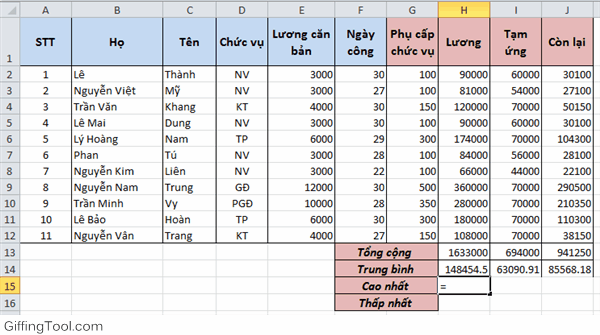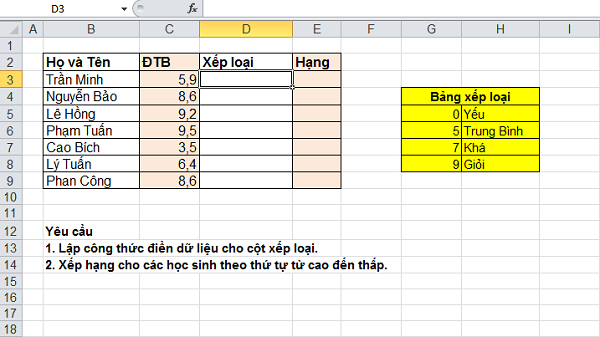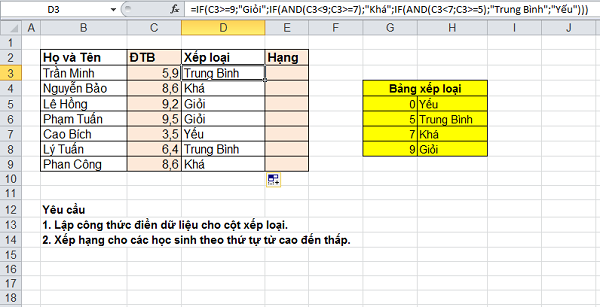Cùng xem bài tập hàm if trong excel có lời giải trên youtube.
Cùng làm bài tập excel có lời giải sau đây, học cách sử dụng hàm IF, hàm ROUND, hàm SUM, hàm MIN và hàm MAX hiệu quả chính xác nhất.
Hình thức thống kê điển hình là bảng lương trong tháng của công ty, bảng lương này là bài tập excel hãy cùng Blog Học Excecl đi tìm lời giải với bài tập lần này nhé.
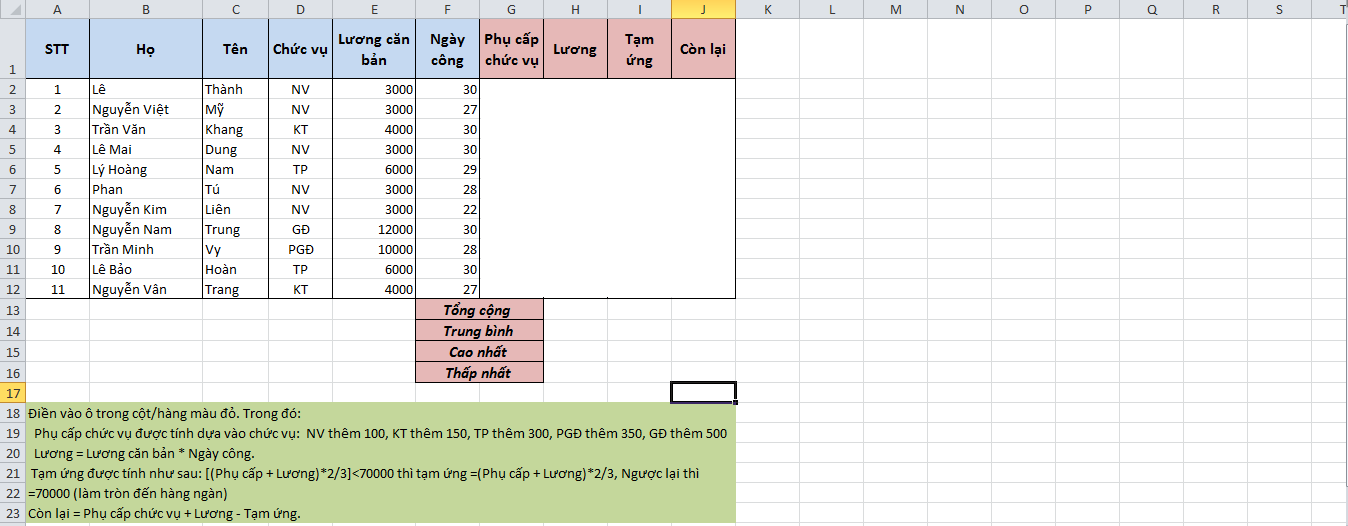
Chúng ta sẽ giải quyết từng phần một của bảng lương.
Tính phụ cấp chức vụ tại bài tập excel lần này, cần sử dụng hàm IF
Tính phụ cấp chức vụ tại bài tập excel lần này, cần sử dụng hàm IF. Điều kiện phụ cấp chức vụ là: NV thêm 100, KT thêm 150, TP thêm 300, PGĐ thêm 350, GĐ thêm 500. Thay vì lần theo danh mục chức vụ rồi điền vào, chỉ cần sử dụng hàm IF theo cú pháp sau:
=IF(D2=”NV”,100,IF(D2=”KT”,150,IF(D2=”TP”,300,IF(D2=”PGĐ”,350,IF(D2=”GĐ”,500)))))
Rồi kéo chuột sao chép hàm IF xuống các ô còn lại để có được kết quả, và đây là cách thực hiện:
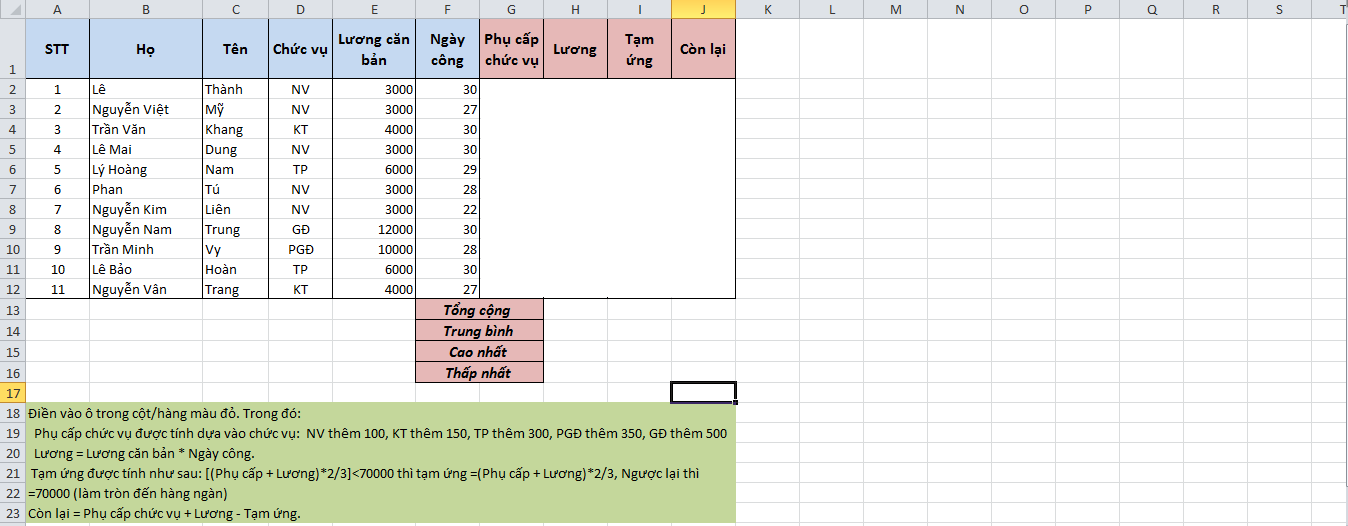
Xem thêm:
- Bài tập Excel có lời giải (Dùng hàm Vlookup, Hlookup và hàm IF) Phần 3
- Bài tập Excel có lời giải (Dùng hàm Vlookup, Hàm IF) Phần 2
Tính lương tại bài tập excel này quá đơn giản, thực hành như sau:
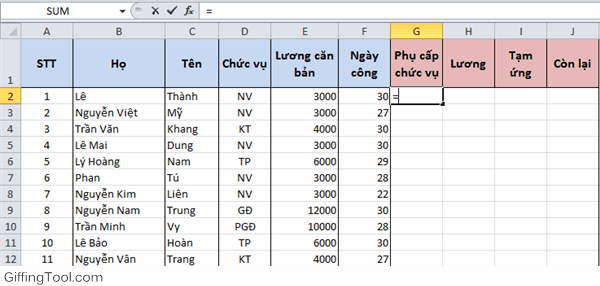
Tính được tạm ứng trong bài tập excel kết hợp HÀM ROUND và hàm IF
Để tính được tạm ứng trong bài tập excel này cần kết hợp giữa hàm ROUND và hàm IF để thỏa mãn điều kiện đề bài đưa ra (hiểu rõ hơn về hàm ROUND và hàm IF). Cú pháp như sau:
Xem Thêm : Pháp y học trường nào? Ra trường làm nghề gì?
=ROUND(IF((G2+H2)*2/3<70000,(G2+H2)*2/3,70000),-3)
Rồi kéo chuột sao chép xuống các ô còn lại để có được kết quả như này:
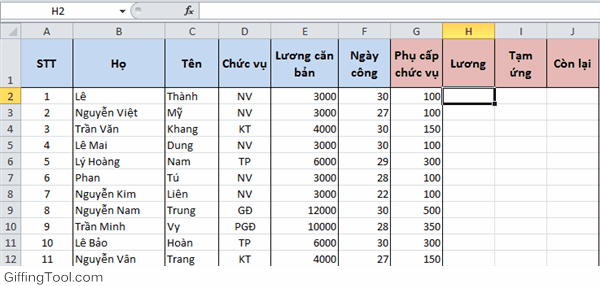
Tính phần còn lại chúng ta làm đúng theo công thức đề bài đưa ra:
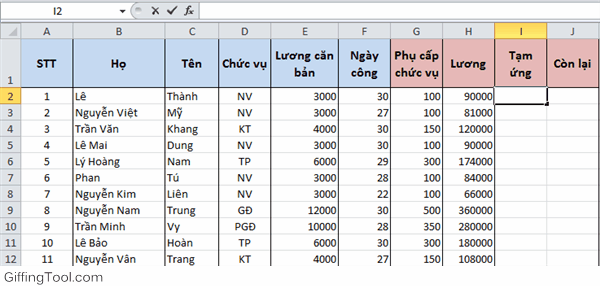
Tính tổng cộng cần sử dụng hàm SUM
Tính tổng cộng cần sử dụng hàm SUM, thực hiện như sau:
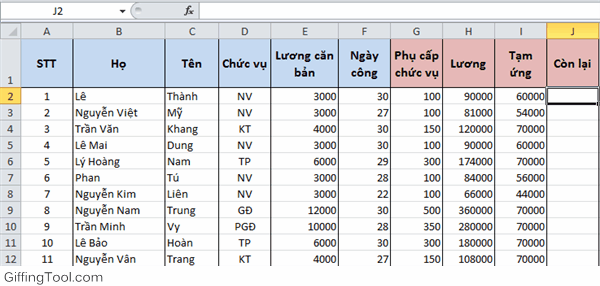
Tính trung bình cần sử dụng hàm AVERAGE
Tính trung bình cần sử dụng hàm AVERAGE (tìm hiểu các cách tính trung bình tại đây), thực hiện như sau:
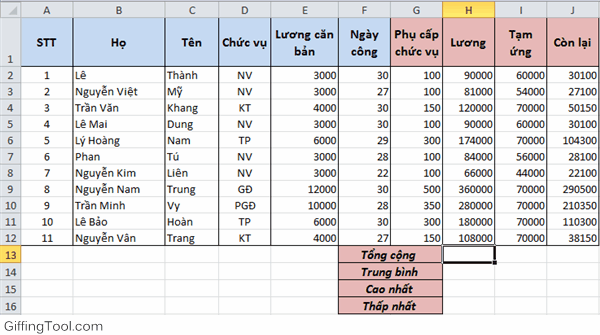
Tìm giá trị lớn nhất và nhỏ nhất cần dùng hàm MIN và hàm MAX
Tìm giá trị lớn nhất và nhỏ nhất cần dùng hàm MIN và hàm MAX (tìm hiểu các tìm giá trị tại đây), thực hiện như sau:
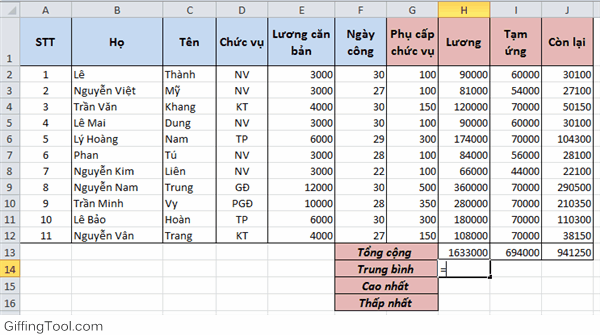
Hướng dẫn giải bài tập Excel với hàm IF và hàm RANK
Dưới đây là bài tập mô phỏng cách lồng nhiều hàm IF lại với nhau.
Xét ví dụ sau.
Xem Thêm : List cách làm video tự chạy trong powerpoint 2010
1/ Sử dụng phương pháp lồng nhiều hàm IF trong một công thức để xếp loại học sinh.
-
- Sử dụng công thức: =IF(C3>=9;”Giỏi”;IF(AND(C3<9;C3>=7);”Khá”;IF(AND(C3<7;C3>=5);”Trung Bình”;”Yếu”)))
2/ Dùng hàm xếp hạng RANK.
- Sử dụng công thức: =RANK(C3;$C$3:$C$9;0), với dãy truy xuất được cố định lại $…$ bằng cách nhấn F4.
Nếu các bạn muốn được hướng dẫn 1 cách dễ hiểu và được luyện tập tốt hơn để chuẩn bị cho các kì thi hoặc bài thi Excel, hãy tham giá khoá học Luyện đề Excel:
Luyện tập các hàm Excel chuẩn bị cho các kỳ thi
Excel cơ bản tới chuyên gia dành cho người chuẩn bị xin việc
Để có thể ứng dụng tốt Excel vào trong công việc, chúng ta không chỉ nắm vững được các hàm mà còn phải sử dụng tốt cả các công cụ của Excel. Những hàm nâng cao giúp áp dụng tốt vào công việc như SUMIFS, COUNTIFS, SUMPRODUCT, INDEX + MATCH… Những công cụ thường sử dụng là Data validation, Conditional formatting, Pivot table…
Toàn bộ những kiến thức này các bạn đều có thể học được trong khóa học EX101 – Excel từ cơ bản tới chuyên gia của Học Excel Online. Hiện nay hệ thống đang có ưu đãi rất lớn cho bạn khi đăng ký tham gia khóa học. Chi tiết xem tại: dongnaiart.edu.vnne
Nguồn: https://dongnaiart.edu.vn
Danh mục: Cẩm Nang Việc
Lời kết: Trên đây là bài viết bài tập hàm if trong excel có lời giải. Hy vọng với bài viết này bạn có thể giúp ích cho bạn trong cuộc sống, hãy cùng đọc và theo dõi những bài viết hay của chúng tôi hàng ngày trên website: Dongnaiart.edu.vn